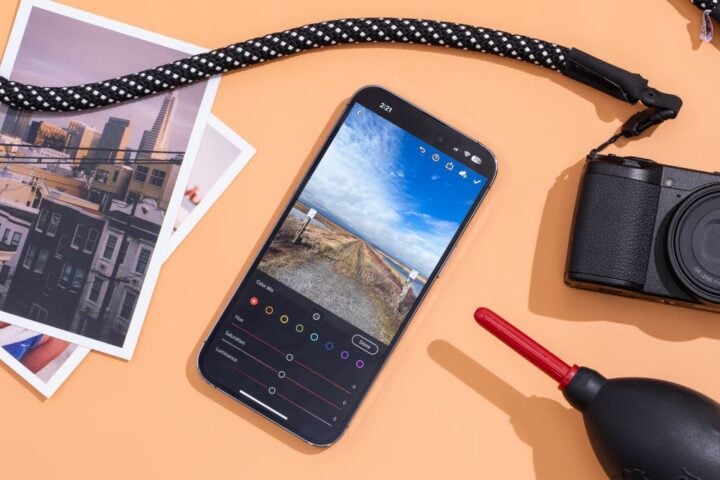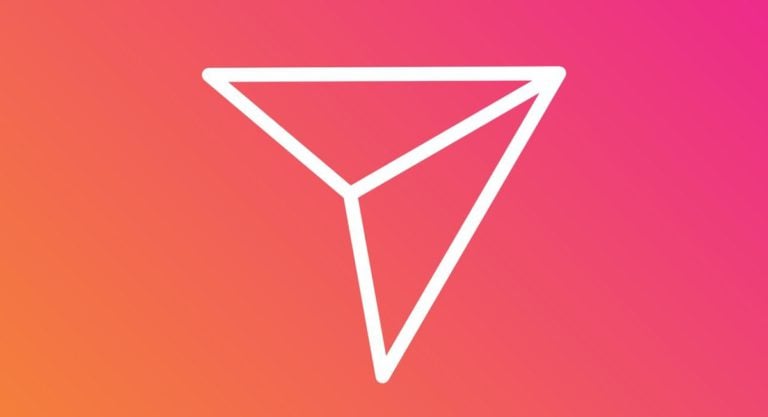CapCut è un’app di editing video gratuita con un’ampia varietà di sovrapposizioni, caratteri, adesivi, transizioni e filtri. Questa piattaforma è stata lanciata da ByteDance Corporation come piattaforma ufficiale per la modifica dei video TikTok. Viene regolarmente aggiornato e aggiornato con strumenti e opzioni unici.
CapCut ha rapidamente guadagnato popolarità tra gli utenti di tutto il mondo grazie ai suoi modelli di meme che possono essere facilmente copiati e incollati nei materiali video. Utilizzando l’editor video CapCut, puoi creare facilmente modifiche, video e video per YouTube, TikTok o Instagram. L’editor CapCut è disponibile in una versione gratuita per sistemi MacOS, iOS e Android in 14 lingue. È più comodo usarlo nell’applicazione MacBook.
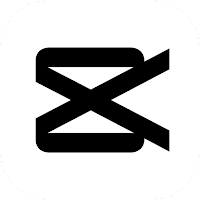
CapCut ha un’interfaccia semplice e intuitiva. Per iniziare a lavorare con l’applicazione, dovresti visitare il suo sito Web ufficiale utilizzando il collegamento capcut.com. Successivamente si aprirà una finestra della home page con la scritta “Piattaforma universale per dare inizio alla tua creatività”. Quindi devi selezionare un video per la modifica, aprire una sezione con le timeline, che devi navigare utilizzando uno scorrimento.
Vale la pena dare un’occhiata più da vicino a tutte le schede dell’editor video CapCut. Facendo clic sull’icona della voce del menu dell’editor nell’angolo in alto a sinistra della pagina, verrà visualizzato un elenco di strumenti gratuiti della piattaforma CapCut.
Sezione dell’editor
Editor video online
Usandolo puoi creare video con molte funzioni utili:
- Con parlato nel testo – attraverso l’uso dell’intelligenza artificiale per ottenere sottotitoli accurati.
- Sintesi vocale: convertendo file di testo in vere e proprie voci fuori campo.
- Con trascrizione video – utilizzando la trascrizione automatica del materiale video in forma di testo in varie lingue.
- Con rimozione dello sfondo: per isolare le persone da un’immagine o da un frammento di video.
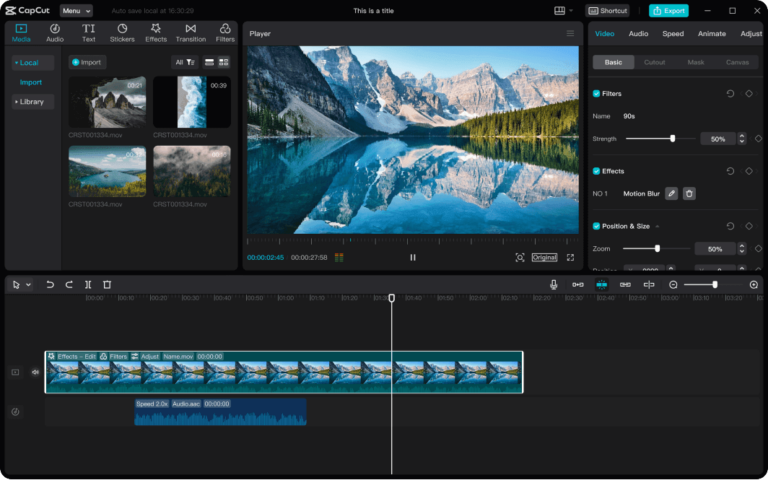
Puoi anche rinnovare i contenuti video utilizzando una varietà di effetti e filtri. Le opzioni necessarie vengono trovate utilizzando un collegamento speciale e confrontate con i restanti fotogrammi della clip.
Questi strumenti includono:
- Effetti sonori dinamici: con l’aiuto di essi puoi trasmettere in modo univoco le informazioni necessarie per attirare un potenziale pubblico.
- Sovrapposizione di testi nei video: la loro selezione viene effettuata nella sezione “Modelli”. Questa opzione aumenterà rapidamente la notorietà del tuo marchio.
- Musica moderna: attraverso di essa puoi trasformare in modo esclusivo lo stile delle tue clip. La libreria audio offre un’ampia selezione di composizioni musicali alla moda.
Esiste inoltre la possibilità di ottimizzare i processi di lavoro utilizzando il cloud utilizzando:
- Archiviazione nel cloud: puoi salvare i dati lì e supportare il backup di file e formati multimediali.
- Collaborazione cloud: include la formazione di una risorsa di squadra con lo scopo di gestire e utilizzare congiuntamente contenuti multimediali su Internet.
- Esportazione personalizzata: comporta l’impostazione di frequenza, qualità, formati e parametri del frame.
Utilizzando un editor video online, puoi creare video pubblicitari per attirare il tuo pubblico target: TikTok, Facebook, YouTube, Instagram.
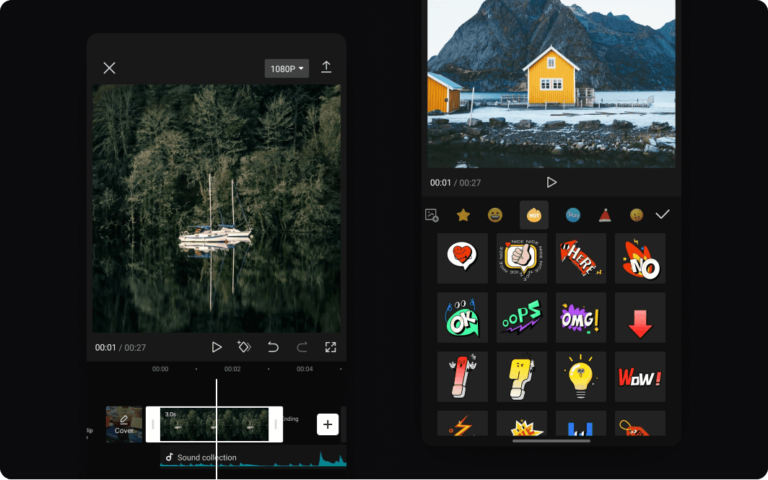
Il processo di creazione di video online sulla piattaforma CapCut:
- Scarica video da Dropbox, Google Drive, Myspace o tramite codice QR.
- Crea nuovo materiale video: spostando il file su una scala speciale, capovolgendo e tagliando clip, aggiungendovi testi, suoni o filtri. Puoi anche modificare didascalie e dimensioni.
- Esportare e pubblicare materiale: fare clic sul collegamento “Impostazioni avanzate”, quindi sulla voce “Esporta”.
Editor di foto online
Può essere utilizzato per creare progetti grafici originali per aumentare il traffico sul tuo sito web. Funziona sulla base dell’intelligenza artificiale (AI) e di modelli già pronti.
Possibilità:
- Corrispondenza dei colori: viene selezionata una combinazione di colori per creare post efficaci su Internet.
- Correzione dei parametri dimensionali delle immagini – modificando il loro posizionamento in base alle diverse piattaforme multimediali.
- Ripristina automaticamente gli oggetti di sfondo.
- Generazione di un nuovo sfondo – per attivare l’immagine per attirare il pubblico.
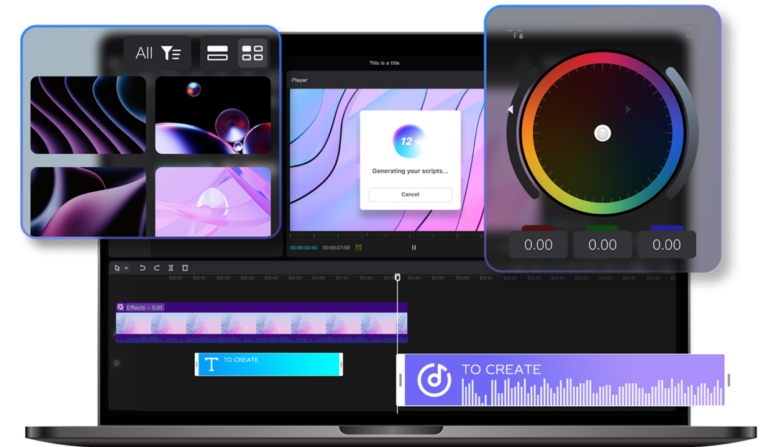
Puoi anche utilizzare altre varianti opzionali:
- Modelli di grandi dimensioni: per aumentare la produttività dei contenuti creati.
- Effetti e filtri: per cambiare completamente le tue foto.
- Testi efficaci – grazie alla loro sovrapposizione sulle animazioni.
Esiste ancora l’opportunità di aumentare la produttività attraverso il lavoro di squadra utilizzando: archiviazione cloud, dispositivo mobile, esportazione personalizzata.
Puoi creare effetti unici utilizzando generatori: loghi e banner, poster e adesivi, avatar e icone, immagini del profilo.
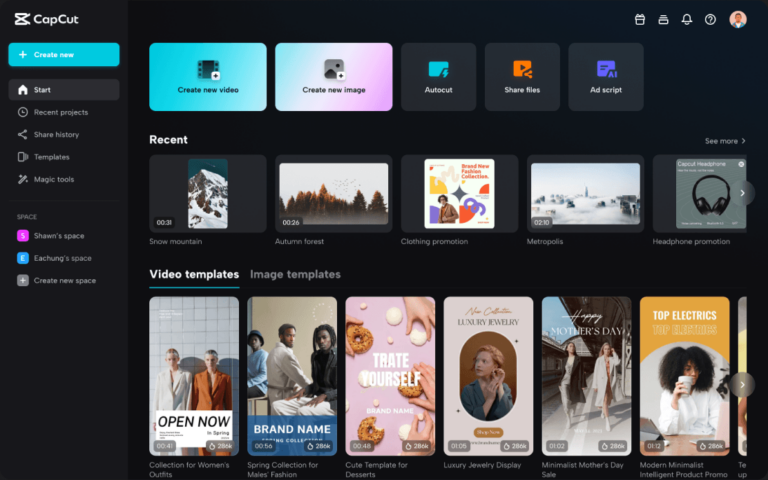
Il processo di creazione di un’immagine online:
- Carica la foto desiderata sulla tela vuota dell’editor di immagini.
- Personalizzalo e modificalo utilizzando l’intelligenza artificiale.
- Esportare l’immagine risultante facendo clic sulla scheda “Download”.
Editor video online per desktop
Devi scaricare il collegamento corrispondente dalla piattaforma CapCut sul tuo PC. Questo editore:
- Facile da usare grazie a un’interfaccia chiara e alle scorciatoie.
- Ha effetti di tendenza.
- Ha un’opzione di prova.
- Utilizzandolo puoi creare i fotogrammi principali dell’animazione.
- Genera titoli automatici con supporto per diverse lingue.
- Presenta un elevato livello di qualità delle immagini con supporto dell’esportazione per 4K a 60 fotogrammi al secondo.
Editor video online per dispositivi mobili
Include molte opzioni:
- I modelli più di tendenza con conversione vocale in varie lingue.
- Transizioni facili per promuovere i tuoi contenuti.
- Testi delle canzoni e titoli automatici.
- Filtri ed effetti.
- Taglio professionale
- Animazione di uscita e entrata.
- Effetti generati dall’intelligenza artificiale.
Sezione “Modelli”
Facendo clic sull’icona corrispondente, si aprirà una pagina con due sezioni di modelli: “Video” e “Immagine”. Vale la pena scegliere da loro l’opzione appropriata per ulteriori lavori.
Sezione “Strumenti”
È costituito da diverse categorie: video, audio, testo e immagini.
Video
Effetti video e filtri
Questi strumenti sono progettati per creare storie interessanti e video accattivanti. Inoltre questo reparto dispone anche di una vasta collezione di adesivi e decalcomanie.
Professionisti:
- Compatibile con PC e smartphone, grazie alla versatilità dell’editor.
- Aggiornamenti costanti.
- Enormi preimpostazioni.
- Creazione di team e progetti personali.
- La disponibilità di determinati materiali di contenuto per formare scene, videogiochi e spettacoli.
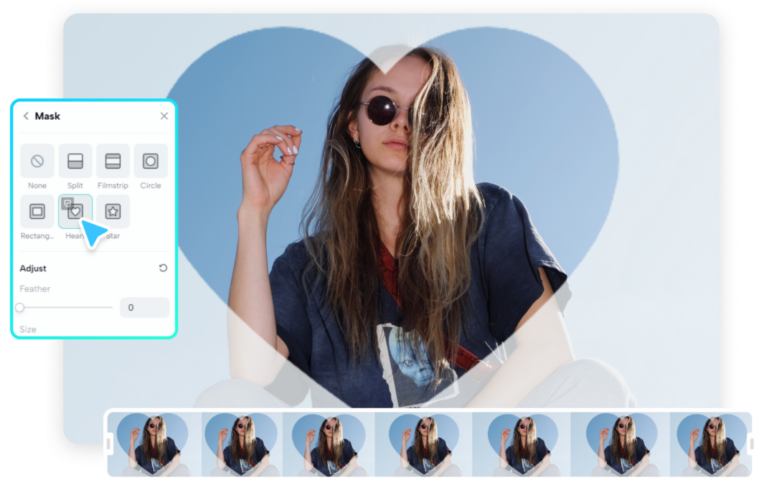
Come inserire filtri ed effetti nelle riprese video:
- Carica file multimediale.
- Aggiungi i filtri e gli effetti video necessari dalla libreria.
- Quindi esporta e pubblica il materiale.
Rimozione dello sfondo
Il processo avviene automaticamente tramite l’opzione di riconoscimento facciale.
Possibilità:
- Rimozione dello sfondo dai clip per mantenere l’immagine fresca.
- Regola il colore dell’immagine e dello sfondo a tua discrezione.
- Aggiungi uno sfondo video per combinare due clip.
Professionisti:
- Alte prestazioni e versatilità.
- Tecnologia innovativa.
- Disponibile su tutte le risorse.
La rimozione dello sfondo può essere utilizzata per:
- Marketing del marchio e del prodotto.
- Parlare in pubblico.
- Servizi di produzione di contenuti video.
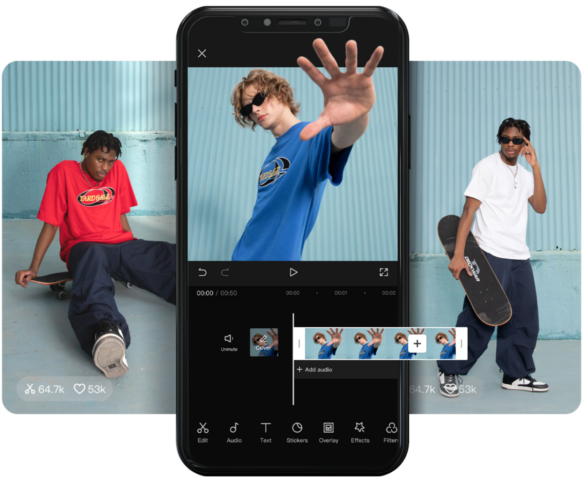
Come rimuovere lo sfondo da una clip:
- Scarica un file multimediale.
- Rimuovi lo sfondo del video: spostando il mouse sul collegamento “Rimuovi sfondo”.
- Quindi modifica il video regolando il colore dello sfondo e le immagini.
- Successivamente, esporta e pubblica il contenuto risultante.
Ridimensionamento del video
Possibilità:
- Regolare le dimensioni del video senza sacrificare la qualità.
- Abbellisci lo sfondo di una clip aggiungendo immagini, sfocature e colori.
- Modifica dei parametri dimensionali dei contenuti video per l’utilizzo su varie piattaforme multimediali.
Professionisti:
- Disponibilità di pulsanti di scelta rapida.
- Possibilità di visualizzare in anteprima il video ricevuto.
- Configurazione della tela con un clic “Crea progetto”.
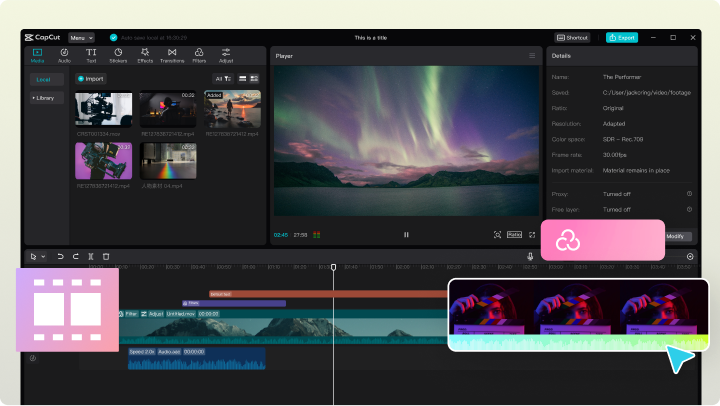
Come regolare la dimensione del filmato:
- Scarica il file multimediale.
- Modifica le dimensioni del video.
- Modifica il materiale.
- Esportare e scambiare contenuti.
Ritaglio video online
Possibilità:
- Ritagliare, dividere, regolare le dimensioni.
- Modifica dei contenuti AI.
- Aggiornamento e creazione di comunità di team.
Professionisti:
- Opzione di rimozione dello sfondo.
- Accessibilità da qualsiasi dispositivo.
- Disponibilità di spazio di archiviazione nel cloud.
- Crea clip colorate.
- Soddisfa i requisiti di temporizzazione limitati di alcune applicazioni, con la possibilità di mostrare la chiave.
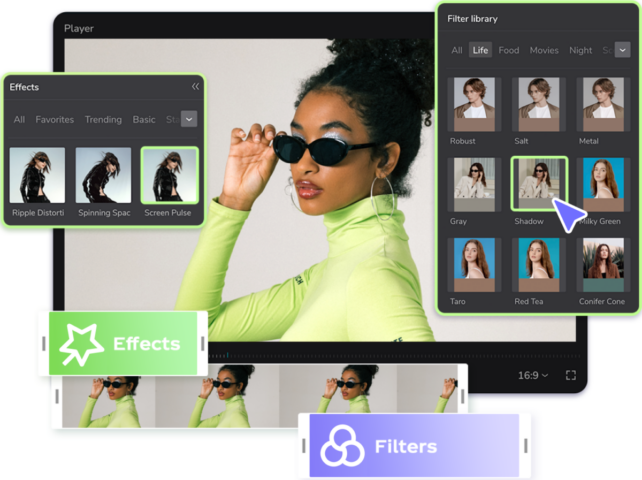
Come utilizzare correttamente un rifinitore video:
- Carica un file con materiale video.
- Taglia e modifica la tua clip utilizzando il campo “Sposta i contenuti qui per creare un video fantastico”.
- Quindi fai clic sul video e trascina i fotogrammi speciali per ridurre le dimensioni del video.
- Quindi controlla la scheda “Esporta”.
Convertitore video online
Possibilità:
- Eccellente compatibilità con vari formati.
- Opzioni di modifica robuste.
- Interfaccia comoda e semplice.
Professionisti:
- Acquisire capacità di editing professionale.
- Ottimizza la condivisione video.
- Software applicativo efficiente e potente.

Come utilizzare il convertitore video:
- Carica prima il file multimediale.
- Quindi modifica il video.
- Quindi esporta e scambia utilizzando il pulsante “Esporta” situato nella parte superiore del monitor.
Ridimensionamento video
Possibilità:
- Aumento del volume del video fino a 4K preservando l’immagine reale.
- Migliora la qualità del video rimuovendo la sfocatura e aggiungendo dettagli esclusivi utilizzando l’upscaler dell’intelligenza artificiale CapCut.
Professionisti:
- Editing video per qualsiasi contesto.
- Grande potenziale creativo.
Come ridimensionare una clip a 4K:
- Carica file video.
- Fai clic sulla finestra “Zoom avanti”.
- Successivamente fai clic su “Esporta”.
Stabilizzazione video online
Possibilità:
- Algoritmo di azioni avanzato e chiaro.
- Chiara stabilizzazione del materiale video grazie al giroscopio.
Professionisti:
- L’opportunità di migliorare le tue abilità artistiche regolando i parametri necessari.
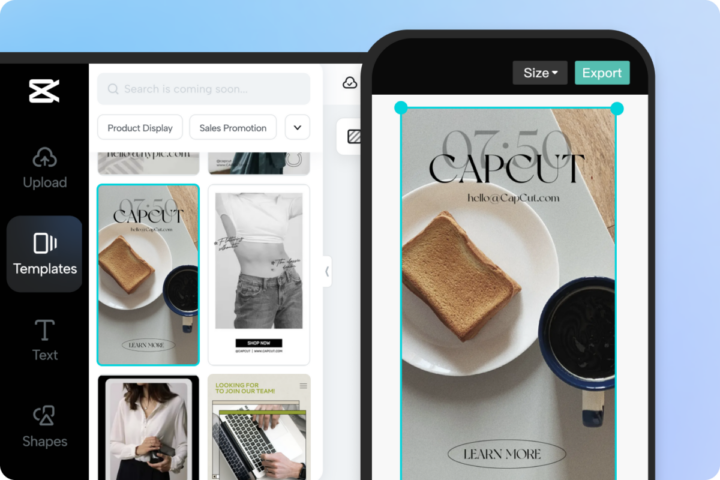
Come stabilizzare rapidamente le riprese video:
- Carica video sul pannello dello stabilizzatore.
- Inizierà la fase di stabilizzazione automatica del contenuto.
- Fai clic sul collegamento “Anteprima”.
- Se necessario, utilizza la scheda “Modifica altro”.
- Quindi fai clic su “Esporta”.
Super rallentatore
Possibilità:
- Super slow motion automatico sul video.
- Regola la velocità lenta in base alle tue preferenze.
Professionisti:
- Personalizzazione e modifica video con adattamento per creare il video desiderato.
- Creazione di una clip efficace utilizzando l’intelligenza artificiale.
Come organizzare un video in super slow motion:
- Scarica il file video richiesto e spostalo nel pannello.
- Infine genera il materiale utilizzando la scheda “Modifica altro”.
- Quindi fai clic sulla finestra “Download”, quindi sulla sezione “Esporta”.
Audio
Sintesi vocale
Possibilità:
- Creazione di doppiaggi completi in varie lingue.
- Selezione di una voce adatta per il materiale video.
- Impostazione ad alta velocità del volume e della voce in base alle tue preferenze.
Professionisti:
- Interfaccia semplice.
- Tecnologie innovative.
- Efficienza e alte prestazioni.
- Soddisfare le diverse esigenze del pubblico target: nella formazione online, nel marketing pubblicitario.
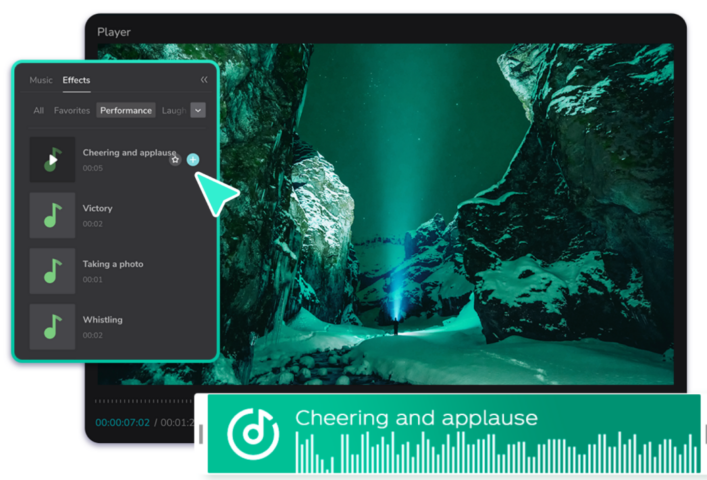
Come convertire rapidamente i contenuti di testo in parlato:
- Carica file.
- Seleziona uno stile di testo nei modelli e usalo.
- Esportare e pubblicare il materiale risultante.
Aggiunta di musica a un video clip
Possibilità:
- Utilizzo gratuito della tua raccolta musicale in qualsiasi momento.
- Facile editing del materiale audio.
Professionisti:
- Possibilità di regolare stile e volume.
- Nessuna preferenza di licenza.
- Ampia varietà di libreria audio.
Come aggiungere un accompagnamento musicale a un video:
- Carica file video.
- Personalizza un’opzione audio spostando una clip dalla raccolta alla barra di modifica.
- Esporta e pubblica la clip.
Aggiunta di effetti sonori ai video
Possibilità:
- Ampia selezione di effetti sonori per attivare il video.
- Opzione di impostazione rapida.
- Funzionalità gratuita per qualsiasi scopo.
Professionisti:
- Convenienza e compatibilità d’uso.
- Disponibilità senza copyright.

Come inserire effetti sonori:
- Carica file.
- Seleziona l’effetto desiderato e aggiungilo al video facendo clic sull’icona “+”.
- Modifica tramite impostazioni.
- Pubblica il video facendo clic sulla scheda “Esporta”.
Estrattore audio
Possibilità:
- Risultato di qualità.
- Compatibile con vari tipi di formati.
- Ritaglia e modifica in base alle tue preferenze.
Professionisti:
- Mantenere un’elevata qualità originale.
- Convenienza incredibile.
- Versatilità.
Soppressione del rumore di fondo
Possibilità:
- Rilevamento del rumore.
- Disponibilità degli ultimi algoritmi di riduzione del rumore.
- Parametri personalizzabili a tua discrezione.
Professionisti:
- Risultato finale di qualità.
- Interfaccia semplice e intuitiva.
- Versatilità e possibilità di utilizzo durante il doppiaggio di video, telefonate, registrazioni audio.

Come rimuovere il rumore di fondo dal materiale audio:
- Carica file multimediale.
- Sposta il materiale video nel menu per la modifica.
- Fai clic sul video.
- Nell’angolo a destra, trova la scheda “Audio” e fai clic su di essa.
- Successivamente, seleziona il collegamento “Riduzione del rumore”, vai alla finestra “Salva” ed “Esporta”.
Suddivisione dell’audio con uno splitter online
Possibilità:
- Suono di alta qualità e interfaccia chiara.
- Grande potenziale dell’opzione grazie a un potente splitter audio.
- Sistemare, dividere l’audio e ripeterlo.
Professionisti:
- Compatibilità di diversi formati.
- Modalità online.
- Consegna gratuita dell’opzione.
- Risultato di qualità.
- Possibilità di creare contenuti creativi.
- Scarica l’audio e modificalo separatamente dal video.

Come dividere l’audio:
- Carica video.
- Sposta alla sequenza temporale di modifica.
- Fai clic con il pulsante destro del mouse sul video.
- Successivamente vai alla sezione “Suono diviso”.
- Quindi pubblica il contenuto risultante.
Aggiunta di audio al video
Possibilità:
- Regola rapidamente il volume della voce utilizzando il cursore della velocità.
- Ampia libreria musicale.
Professionisti:
- Migliorare la qualità dei video animati.
- Creazione di contenuti efficaci.
Come inserire l’audio in una clip:
- Scarica il file.
- Vai alla sezione “Audio”, seleziona il suono appropriato, fai clic su di esso e aggiungilo al video.
- Fai clic sul pulsante “Esporta”.
Testo
Trascrizione del video da parte del trascrittore
Possibilità:
- Conversione automatica rapida di contenuti video in contenuti di testo.
- Trascrizione di materiale video in testo in varie lingue.
- Opzione gratuita ovunque e in qualsiasi momento.
Professionisti:
- Materiale contestuale multilingue.
- Modifica a tua discrezione.
- Tecnologie innovative.
- Versatilità: formazione online, marketing, pubblicità del marchio, ottimizzazione SEO del materiale video.
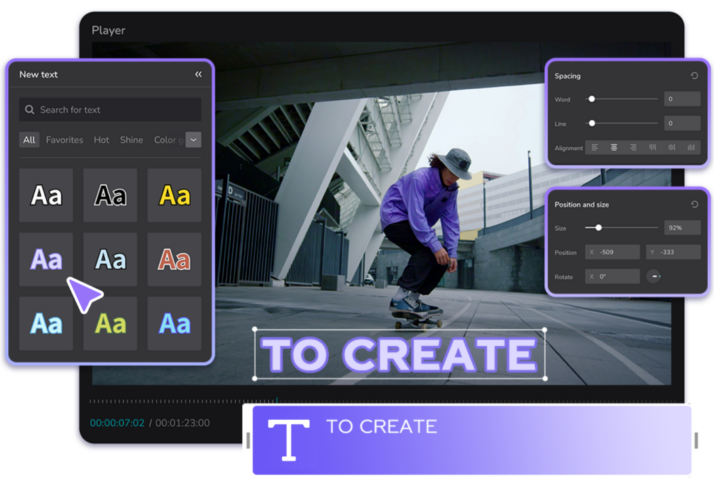
Come puoi trascrivere il video in materiale testuale:
- Carica file multimediale.
- Vai alla scheda “Testo”, quindi alla finestra “Firme automatiche”, “Riconosci voce” e fai clic sulla scritta “Crea”.
- Personalizza le firme generate nella finestra “Firme”.
- Quindi apri la sezione “Traduzione”.
- Imposta tutti i parametri necessari e carica il materiale video.
Aggiunta di sottotitoli
Possibilità:
- Generazione di sottotitoli con sincronizzazione nel tempo online.
- Impostazione dei sottotitoli per creare contenuti video esclusivi.
- Aggiunta di sottotitoli per coprire un gran numero di destinatari (compresi coloro che hanno problemi di udito).
Professionisti:
- Collaborazione tramite un’applicazione cloud.
- Approccio di stile individuale.
- Efficienza e precisione.
- Creazione di una presentazione.
- Marketing e pubblicità del marchio
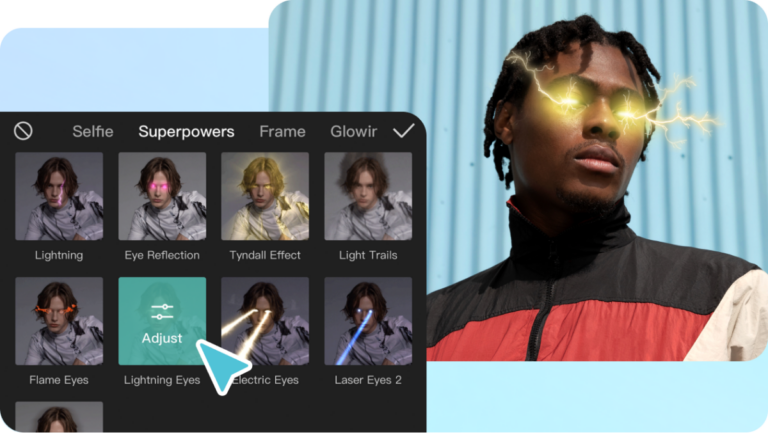
Come generare i sottotitoli in un video:
- Carica video.
- Fai clic sul collegamento “Testo”, quindi su “Firme automatiche”.
- Vai alla scheda “Crea firme” sul pannello e fai clic su “Crea”.
- Inserisci i sottotitoli richiesti nella finestra “Sottotitoli”.
- Quindi effettua tutte le impostazioni necessarie aggiungendo animazioni ed effetti di testo.
- Carica clip.
Discorso al testo
Possibilità:
- Trascrizione automatica veloce.
- Impostazioni utente.
- Supporta diverse lingue.
Professionisti:
- Modifica unica.
- Copertura di un ampio traffico.
- La più recente tecnologia di riconoscimento vocale.
- Conversione rapida da voce a testo.
- Grande potenziale.
- Globalizzazione dei contenuti.
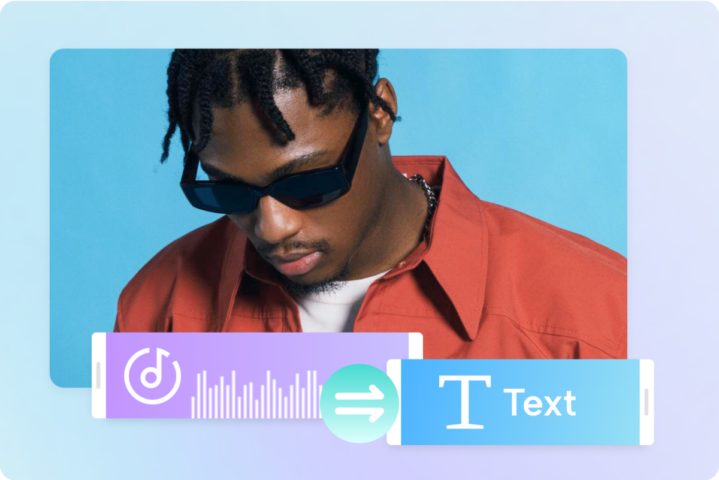
Come inserire materiale testuale:
- Carica file video.
- Fai clic sulla scheda “Testo”, quindi apri la finestra “Crea”.
- Definisci tutte le impostazioni ed esporta il materiale.
Generatore di script pubblicitari
Possibilità:
- Input minimo richiesto per creare l’IA dello scenario desiderato.
- Selezione di un progetto tra cinque opzioni.
- Libertà creativa.
Professionisti:
- Protezione affidabile dei dati.
- Utilizzo illimitato e gratuito.
- Disponibilità della modalità online.
- Ricevi le idee più recenti.
- Gestione del database dei clienti.
- Formazione del tuo marchio.
Come utilizzare l’opzione per creare script pubblicitari:
- Entra nella sezione appropriata.
- Scrivi il nome del tuo marchio o prodotto, inserisci i suoi principali vantaggi e fai clic sulla finestra “Crea”.
- Verranno visualizzati cinque tipi di script, in base ai dati forniti.
- Clicca sulla scritta “Usa script” sotto l’opzione appropriata.
- Registra il tuo video, quindi caricalo in tutte le sezioni e fai clic sulla scheda “Apri editor multitraccia”.
- Modifica lo script ed esportalo.
Aggiunta di testo al video
Possibilità:
- Un’ampia varietà di modelli gratuiti ed effetti di testo per personalizzare lo stile dei contenuti video.
- Personalizza liberamente l’animazione e il testo in base allo stile.
- Possibilità di aggiungere testo ai video su qualsiasi piattaforma.
Professionisti:
- Impostazioni personalizzate.
- Nessuna richiesta di copyright.
- Versatilità e diversità.
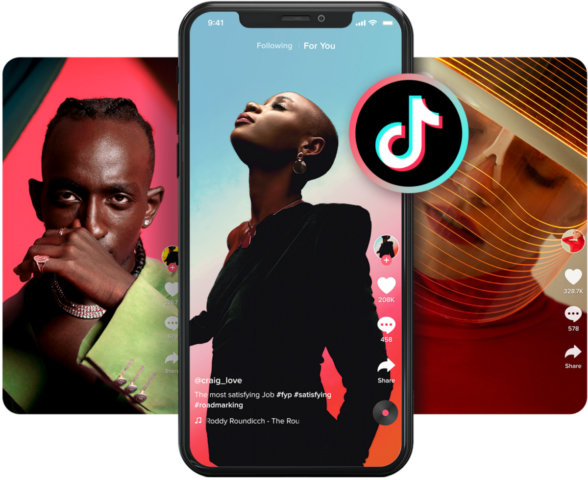
Come inserire materiale testuale in una clip:
- Carica file multimediale.
- Vai alla sezione “Testo”.
- Seleziona un modello di testo, quindi fai clic su “+”, sposta il cursore del mouse sul materiale del testo e definisci le sue impostazioni.
- Esporta e pubblica.
Aggiunta di testo a un’immagine
Possibilità:
- Animazioni, stili, colori e caratteri unici.
- Aggiungi materiale di testo alle cornici con uno sfondo trasparente.
- Modelli progettati dall’intelligenza artificiale per siti di social network.
Professionisti:
- Nessuna filigrana.
- Modifica intelligente.
- Online e gratuito.
- Invito all’azione.
- Narrazione originale.
- Grande potenziale creativo.
Come aggiungere rapidamente testo a un’immagine:
- Carica un file o seleziona un modello.
- Fai clic sul collegamento “Crea una nuova immagine”.
- Aggiungi contenuto testuale a un’immagine: fai clic sulla scheda “Testo”, seleziona un carattere e uno stile, inserisci una firma univoca.
- Vai al collegamento “Esporta”.
Immagine
Upscaler di immagini online
Possibilità:
- Aumento della scala dell’immagine fino al 400%, senza modificarne l’aspetto reale.
- Migliorare la qualità dell’immagine attraverso elementi aggiuntivi e riduzione del rumore.
- Elaborazione di qualsiasi foto per vari scopi.
- Grande potenziale basato sull’intelligenza artificiale.
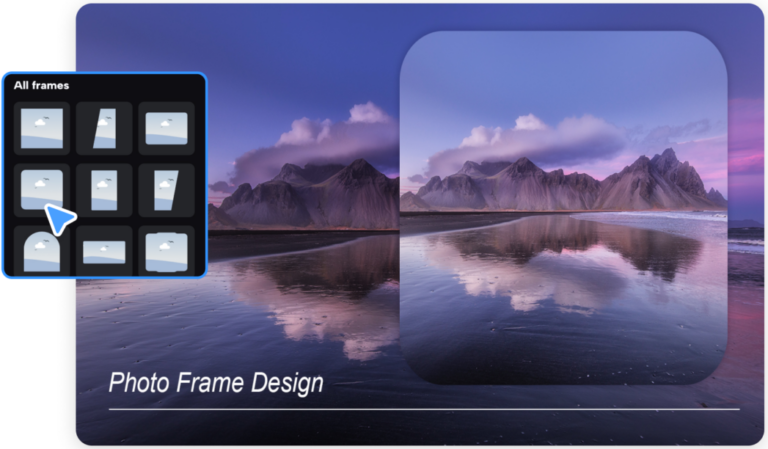
Come utilizzare l’upscaler:
- Carica file.
- Seleziona l’opzione di scala appropriata 4K, 2K, 1080 r, 720 r.
- Utilizzando l’opzione “Cambia altro”, puoi ottenere il risultato ottimale.
- Successivamente fai clic sulla scheda “Download”.
Generatore di ritratti con AI
Possibilità:
- Crea ritratti con un clic utilizzando l’intelligenza artificiale.
- Crea uno stile diverso preservando elementi unici.
- Formazione di autoritratti in qualsiasi variazione secondo le vostre preferenze.
Come utilizzare il creatore di ritratti:
- Carica una foto nel pannello del generatore di ritratti AI.
- Seleziona uno stile di generazione delle foto.
- Successivamente fai clic su “Scarica”.
Recupero di vecchie foto
Possibilità:
- Identificazione automatica dei difetti e ripristino delle vecchie foto in pochi secondi.
- Migliorare la chiarezza dei ritratti e colorarli.
Come ripristinare vecchie foto:
- Carica foto.
- Genera utilizzando l’editor di ripristino AI e l’opzione “Modifica altro”.
- Carica la foto ricevuta.
Correzione del colore AI
Possibilità:
- Creazione di vere e proprie sfumature di colore.
- Correzione rapida e precisa.
- Formazione di armonizzazione di tutti i frame.
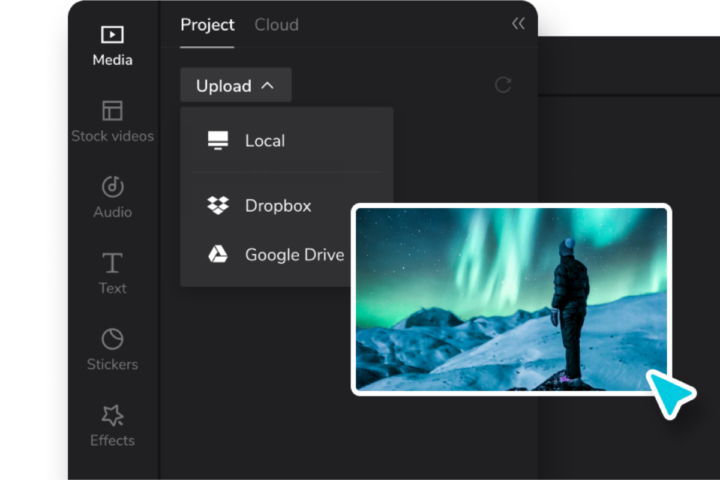
Come utilizzare il correttore di colore:
- Carica immagine.
- Accedi alla sezione “Strumenti magici”.
- Fai clic sulla finestra “Correzione colore”.
- Sposta il file nel pannello.
- Seleziona l’intensità della correzione del colore.
- Visualizza il risultato.
- Successivamente fai clic su “Download” e “Carica”.
Libri da colorare con foto
Possibilità:
- Colorazione rapida e di alta qualità delle foto in bianco e nero automaticamente utilizzando l’intelligenza artificiale.
- Toni realistici e aspetto fotografico.
- Colorare vecchie foto gratuitamente e online.
Come utilizzare i libri fotografici da colorare:
- Carica foto.
- Quindi fai clic sulla scheda “Strumenti magici”, quindi vai su “Colorazione foto”.
- Trascina una foto sul pannello.
- Genera rapidamente un’immagine.
- Successivamente apri la sezione “Anteprima”.
- Se necessario, fai clic sui collegamenti “Modifica altro” e “Scarica”.
Rimuovere lo sfondo da un’immagine
Possibilità:
- Rimuove lo sfondo da un’immagine mantenendone l’alta qualità.
- Effetti visivi insoliti.
- Opzione gratuita per vari dispositivi.
Professionisti:
- Rimuovere lo sfondo non solo dalle foto, ma anche dai video.
- Funzione di rilevamento dei bordi.
- La base è l’intelligenza artificiale.
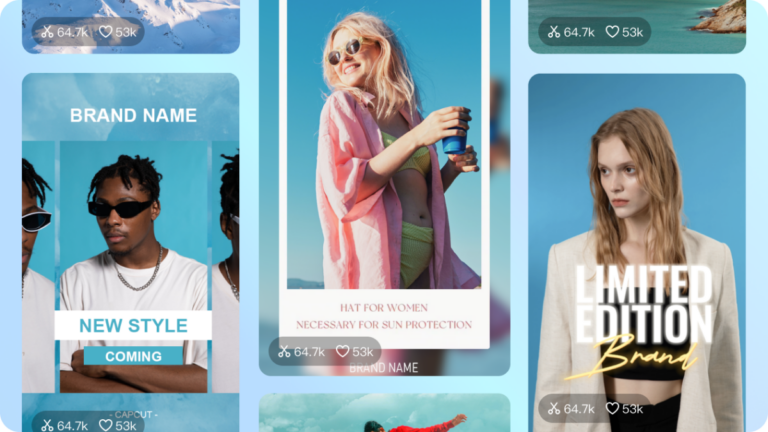
Come rimuovere lo sfondo:
- Carica file multimediale o immagine.
- Vai alla scheda “Crea una nuova immagine”.
- Personalizza e seleziona i parametri dimensionali della tela.
- Seleziona i dettagli per rimuovere lo sfondo.
- Utilizza il cursore per andare ai dipartimenti: “Impostazioni”, “Filtri”, “Taglia”, “Opacità”, “Taglia”.
- Successivamente fai clic su “Esporta”.
Generatore di sfondo
Possibilità:
- Creatività con modelli di sfondo unici.
- Generazione di sfondi creativi utilizzando un generatore di intelligenza artificiale.
- Molte opzioni aggiuntive.
Professionisti:
- Archiviazione cloud gratuita.
- Convenienza per qualsiasi piattaforma.
- Modalità online.
Come generare un nuovo sfondo:
- Carica progetto.
- Rimuovi lo sfondo precedente.
- Imposta un nuovo sfondo dalla libreria dei modelli di foto.
- Utilizza molti strumenti aggiuntivi.
- Scarica e carica.
Modifica dei parametri delle dimensioni dell’immagine
Possibilità:
- Funzione gratuita per qualsiasi piattaforma.
- AI automatica.
- Ampia gamma di risorse multimediali e modelli.
- Comodo e semplice.
- Editor intelligente e di alta qualità.
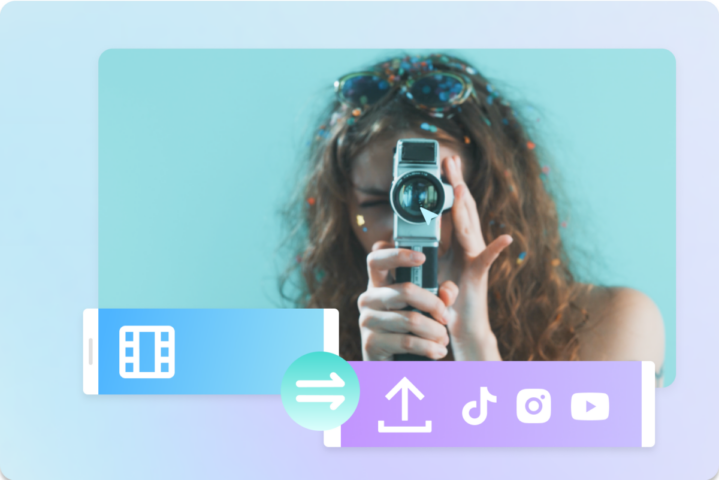
Come regolare le impostazioni dell’immagine:
- Carica immagine.
- Quindi vai alla scheda “Nuova immagine”.
- Sposta l’immagine su una tela vuota.
- Modificalo nelle dimensioni richieste nella finestra “Dimensioni originali”, quindi fai clic su “Layout automatico”.
- Scarica e pubblica.
Crea sezione
Social media
Editor video per TikTok
Possibilità:
- Selezione dei modelli.
- Modifica video semplice.
- Filtri per musica e luce.
Professionisti:
- Grande effetto di branding.
- Video interattivo.
- Grande afflusso di traffico.
- Aumento delle vendite.
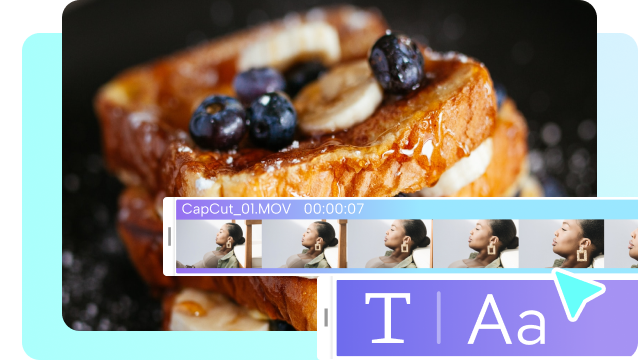
Come creare un video per TikTok:
- Registrati sulla piattaforma CapCut e importa il video risultante.
- Aggiungi musica e accompagnamento testuale.
- Taglia il contenuto video catturato e dividilo in clip.
- Carica materiale su TikTok o scaricalo.
Editor video per YouTube
Possibilità:
- Selezione dei modelli.
- Composizioni musicali senza diritti d’autore.
- Scarica contenuti video fino a 4K da YouTube.
Professionisti:
- Ottenere un reddito elevato.
- Migliorare le competenze professionali di uno YouTuber.
- Modifica dei contenuti del team.
Come creare un video per YouTube:
- Seleziona un modello video di YouTube.
- Crea videoclip con adesivi, sottotitoli e musica, quindi modificali utilizzando strumenti speciali.
- Esportare e caricare materiale video su YouTube.
Editor video per Instagram
Possibilità:
- Scegliere il giusto abbinamento REELS con Instagram.
- Disponibilità di caratteri speciali per la creazione di video unici.
- IA intelligente.
Professionisti:
- Creazione di contenuti virali.
- Bellissima UX con una semplice interfaccia clicca e trascina
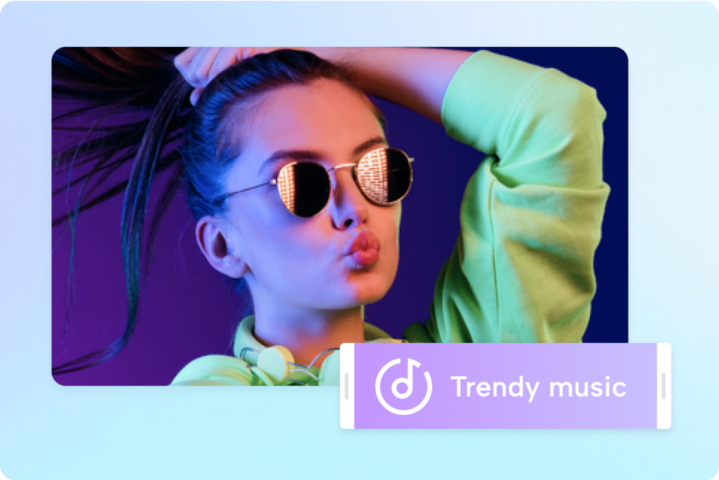
Come creare un video per Instagram:
- Registra, importa o seleziona un modello.
- Personalizza i contenuti video di Instagram.
- Scarica ed esporta il materiale risultante.
Editor video per Facebook
Possibilità:
- Creazione di qualsiasi stile di materiale video per Facebook.
- Molte risorse.
- Organizza, etichetta, archivia ed esporta clip.
Professionisti:
- Video di alta qualità.
- Download fantastico di livello professionale.
- Creare il proprio marchio.
Come creare un video per Facebook:
- Importa una clip o utilizza i modelli di Facebook.
- Aggiungi musica e testo dal magazzino.
- Esporta la clip direttamente su Facebook.
Editor video per Twitter
Possibilità:
- Classificazione e correzione del colore.
- Modifica di sottotitoli e titoli.
- Creazione di materiali video con registrazione di voice over.
Professionisti:
- Popolarità rapida.
- Utilizzo di strumenti di editing professionali e di alta qualità.
- Molti progetti originali per creare contenuti.
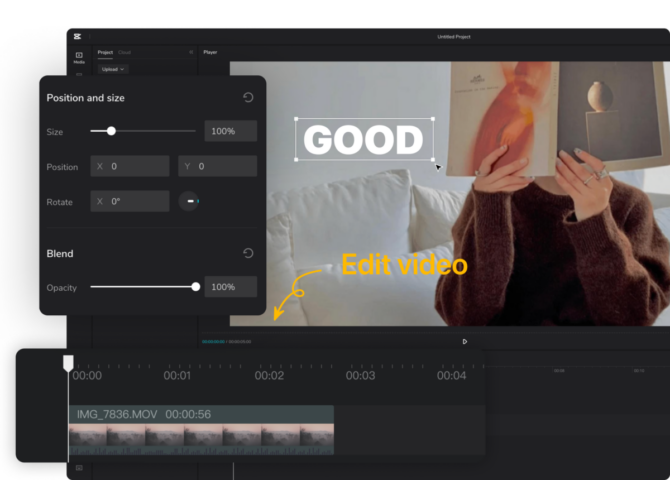
Come creare un video su Twitter:
- Carica file.
- Aggiungi elementi unici.
- Esportare il materiale risultante.
Editor video pubblicitario per TikTok
Possibilità:
- L’editor pubblicitario ufficiale per TikTok.
- Supporti animati stock.
- Servizio applicativo cloud unico.
Professionisti:
- Aumento delle vendite.
- Aumento del volume del traffico del pubblico di destinazione.
- Crescita della notorietà del marchio.
Come creare un annuncio per TikTok:
- Registrati e seleziona una tela.
- Personalizza tutti i parametri utilizzando un’ampia libreria di elementi.
- Carica direttamente una clip pubblicitaria su TikTok.
Editor video per social network
Possibilità:
- Aggiungi facilmente transizioni, filtri ed effetti ai tuoi clip.
- Ritaglio riutilizzabile del materiale video per ottenere il risultato desiderato.
- Caricamento diretto di contenuti video sulla piattaforma di social media desiderata.
Professionisti:
- Popolarità crescente su Internet.
- Guadagni decenti dalla pubblicità.
- Attirare un pubblico fedele.
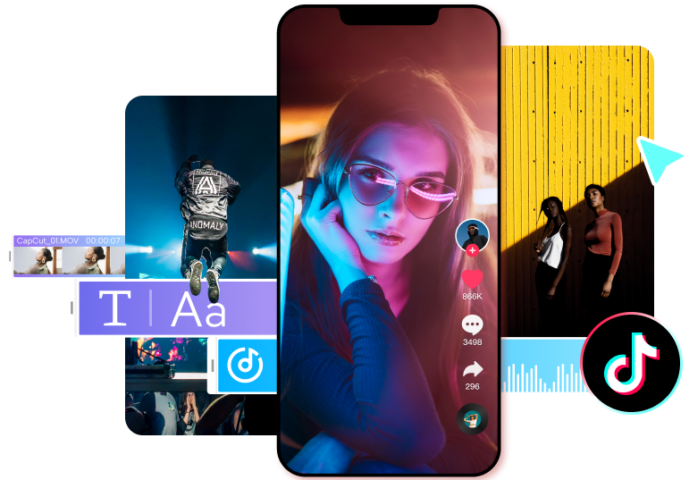
Come creare un video per i social network:
- Scegli un modello di clip adatto.
- Inserisci filtri ed effetti al suo interno.
- Carica sui social network.
Affari
Sono disponibili i seguenti strumenti:
- Generatore di pubblicità video.
- Produttore di biglietti da visita.
- Creatore di presentazioni video.
- Produttore di video promozionali.
- Creatore di pubblicità video.
- Progetti aziendali.
Possibilità:
- Molte opzioni di design per volantini aziendali.
- Creazione di curriculum per chi cerca lavoro (online).
- Dipartimento Commercial Maker per la creazione di contenuti pubblicitari commerciali di alta qualità.
- Costruttore per creare una presentazione con testo e musica.
- Editor di video educativi online.
Stile di vita
Generatori offerti:
- Video musicale.
- Foto video.
- Clip di compleanno.
- Contenuti video delle vacanze.
- Clip vintage.
- Materiale video con i testi.
- Gifkov.

Possibilità:
- Editor per la modifica e la creazione di file GIF con animazioni.
- Editor di recensioni.
- Creatore di clip alimentari e video time-lapse.
Marketing
Vengono offerti i seguenti strumenti:
- Creatore di introduzioni.
- Creatore di video.
- Produttore outro.
- Editor di contenuti video brevi.
- Creatore di materiale video di lunga durata.
- Produttori di contenuti educativi.
Possibilità:
- Generazione del logo.
- Creazione di siti portfolio.
- Realizzazione di locandine video e manifesti pubblicitari.
- Molte funzionalità per attirare utenti in tutto il mondo.